Intrari de la furnizori
Aceasta optiune serveste la întocmirea Notei de Receptie pentru bunurile cumparate de la furnizori.
Inregistrarea bunurilor in evidenta operativa si in evidenta contabila se va face la pret de achizitie.
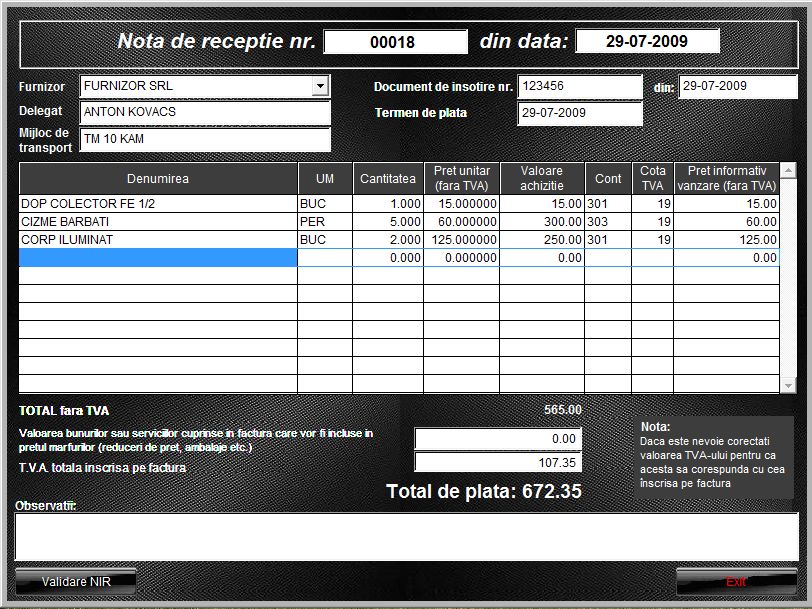
A. Inregistrarea datelor din antet
Numarul notei de receptie este generat automat de catre program.
Numarul primei note de receptie va fi (10000 x numarul gestiunii) +1 (10001 pentru gestiunea 1, 20001 pentru gestiunea 2 etc.).
Acest numar poate fi modificat la prima receptie, dupa aceea modificarea fiind imposibila.
La fiecare inceput de an procedura se reia.
Data notei de receptie este data selectata din calendarul din pagina principala a aplicatiei (implicit data curenta a sistemului)
Data poate fi modificata dar la introducerea unei date viitoare este afisat un mesaj de eroare
Denumirea furnizorului
Pentru selectarea furnizorului dorit se vor introduce primele caractere (nu conteaza cate) din denumirea acestuia in campul corespunzator (de exemplu MICR pentru MICROSOFT)
Daca in baza de date exista un furnizor a carui denumire sa inceapa cu respectivele caractere, se va deschide lista cu furnizori, cursorul fiind pozitionat pe primul furnizor a carui denumire corespunde criteriului.
Daca este gasit un furnizor a carui denumire este identica cu cea tastata, denumirea este preluata fara a se mai deschide lista cu furnizorii
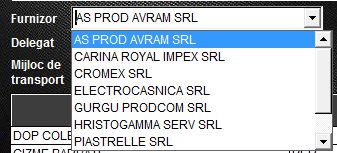
Daca nu este gasit un furnizor a carui denumire sa corespunda cu sirul de caractere tastat, se va deschide menu-ul pentru introducerea datelor noului furnizor.
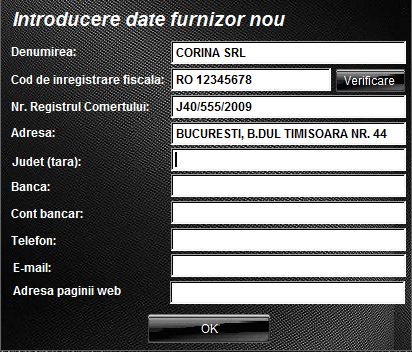
ATENTIE !
Datele furnizorului nu sunt inregistrate in bazele de date decat dupa validarea receptiei.
Daca nota de receptie nu este validata sau daca este o receptie in care valoarea fiecarui bun in parte este 0, programul va considera ca s-a facut o testare si datele furnizorului nu vor fi retinute.
Delegat
Se completeaza numele delegatului.
Daca numele acestuia a mai fost inregistrat in trecut, este de ajuns sa se completeze primale caractere din numele acestuia urmate de Enter si se va deschide o lista din care poate fi selectat numele dorit, cursorul fiind pozitionat pe primul nume care corespunde criteriului tastat
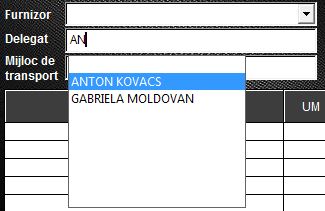
B. Inregistrarea detaliilor referitoare la bunurile achizitionate
Denumirea
In aceasta coloana se inscrie denumirea materialului, marfii etc.
Este bine ca in cazul bunurilor identice sa se tasteze aceeasi denumire, chiar daca denumirea inscrisa pe factura este usor diferita.
De exemplu, “Cuie 100” si “Cuie constructii 100” se vor inregisra in acelasi fel.
Pentru operativitate se pot tasta doar primele caractere ale bunului respectiv urmate de Enter. Daca in baza de date este gasit un bun care sa corespunda criteriului tastat se va deschide o lista ordonata alfabetic in care cursorul este pozitionat pe prima denumire care corespunde criteriului tastat, denumirea respectiva putand fi selectata cu Enter.
Daca nu este gasita nici o denumire care sa corespunda criteriului tastat, se va deschide aceeasi lista dar cursorul va fi pozitionat pe prima denumire din lista.
Dupa selectarea sau tastarea denumirii dorite, se va tasta Enter si cursorul se va pozitiona automat pe urmatoarea coloana (UM)
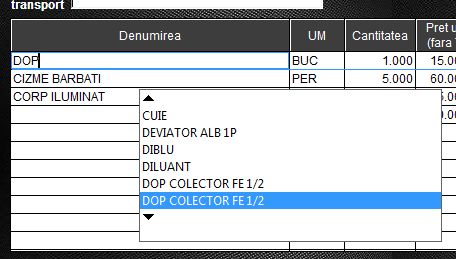
UM
In aceasta coloana se va inscrie
unitatea de masura a bunului receptionat.
Unitatea de masura poate avea lungimea de maxim 5 caractere.
Este indicat sa se utilizeze unitati de masura “standard” chiar daca pe factura furnizorului acestea sunt inscrise altfel.
De exemplu, daca se receptioneaza niste borcane de gem, se va prefera ca unitatea de masura sa fie “buc” sau “bc” (bucati) si nu “Borcane”.
In general unitatile de masura vor fi (dar nu obligatoriu) urmatoarele :
“Bc” - bucati
“Ml” - metru liniar
“Mp” - metru patrat
“Mc” - Metru cub
“Lt” - Litru
“Kg”, “Gr”, “Tn” - pentru greutati
Totodata este bine ca in situatia in care furnizori diferiti factureaza produse identice cu unitati de masura diferite, in momentul receptiei sa se faca conversiile necesare, in asa fel incat sa nu existe bunuri identice cu unitati de masura diferite.
De exemplu, in situatia in care un furnizor factureaza cimentul la “Kg” si altul la “saci”, este bine ca in cel de-al doi-lea caz sacii sa fie convertiti in “Kg”, urmand ca si cantitatea si pretul sa respecte conversia respectiva.
Astfel, daca un sac = 40Kg nu se va inregistra “Ciment Saci 1 x 120 lei” ci “Ciment Kg 40 x 3 lei
Cantitatea
In aceasta coloana se va inscrie cantitatea receptionata.
Pret unitar
In coloana se inscrie pretul unitar al bunurilor receptionate.
Exista posibilitatea sa se inscrie in campul Valoare achizitie direct valoarea bunurilor receptionate iar programul va face automat calculul pretului unitar.
Cont
In aceasta coloana se va inscrie contul in care vor fi inregistrate bunurile receptionate.
Daca operatorul nu cunoaste simbolul conturilor respective este de ajuns sa tasteze Enter in acest camp si se va deschide o lista cu explicatia conturilor, lista din care se va putea alege contul dorit.
Navigarea sus-jos in lista se va face cu ajutorul tastelor cu sageti iar selectia se va face cu ajutorul tastei Enter
O data selectat un cont, la urmatoarea pozitie din nota de receptie, in momentul in care se deschide lista cursorul va fi pozitionat pe acelasi cont.
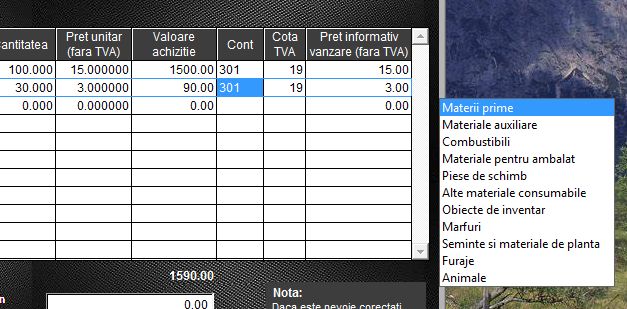
Cota TVA
In coloana se inscrie cota TVA perceputa pentru bunul cumparat
In situatia in care cumparatorul este neplatitor de TVA in aceasta coloana se inscrie 0.
Pentru inscrierea cotei de TVA este suficient sa se tasteze Enter pe coloana si se va deschide o lista cu cotele de TVA din care operatorul va selecta optiunea dorita
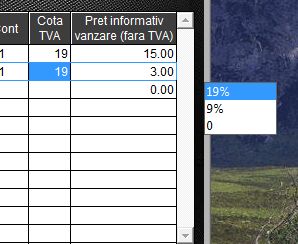
Pret informativ de vanzare (fara TVA)
In aceasta coloana se va inscrie pretul de vanzare fara TVA in cazul marfurilor receptionate.
Deoarece evidenta marfurilor se face la pret de achizitie, preturile inscrise in aceasta coloana nu au nici o valoare si nu se regasesc in contabilitate dar sunt deosebit de utile in scop informativ.
In momentul facturarii pretul informativ de vanzare va fi completat automat in factura.
REZUMAT
Pentru operativitate, inregistrarea detaliilor referitoare la bunurile receptionate este bine sa se faca in urmatorul fel:
· Se tasteaza primele litere din denumirea bunului Enter
· Programul va deschide o lista in care cursorul este pozitionat pe prima denumire care corespunde cu sirul introduc
· cu ajutorul tastelor cu sageti se selecteaza denumirea dorita
· Enter si denumirea este preluata Enter
· Se completeaza UM Enter
· Se completeaza pretul unitar Enter
· Se completeaza pretul (sau valoarea) Enter
· Enter, cu ajutorul tastelor cu sageti se selecteaza contul Enter
· Enter, se selecteaza TVA-ul Enter
· Se completeaza pretul informativ de vanzare Enter, programul adauga automat un nou rand la receptie dupa care procedura se reia.
C. Finalizarea Notei de Receptie
Dupa completarea tuturor detaliilor referitoare la bunurile receptionate si verificarea corectitudinii datelor introduse, pentru finalizarea notei de receptie este necesara validarea acesteia.
Dupa selectarea optiunii Validare nu mai este posibila modificarea datelor introduse.
In momentul validarii pe ecran vor deveni vizibile doua butoane suplimentare, Plata facturii si Listare NIR
Plata facturii
Daca factura a fost achitata, operarea platii se poate face din formularul de inregistrare a notei de receptie.
Aceasta operatiune se va face cu ajutorul optiunii Plata facturii .
In momentul in care este accesata aceasta optiune se va deschide o fereastra in care se pot opera datele referitoare la plata.
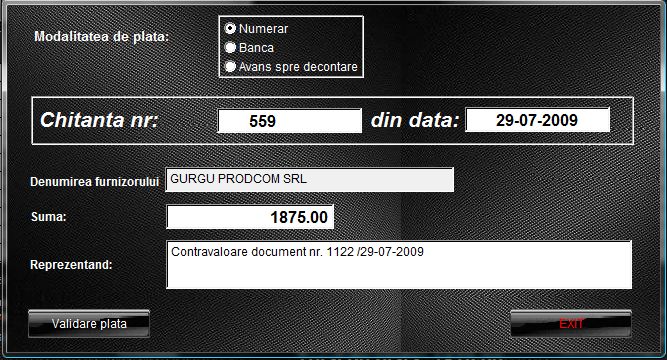
Dupa completarea datelor necesare plata operatiunea se va valida prin click pe butonul Validare plata .
Listare NIR
Dupa inregistrarea datelor referitoare la nota de receptie, acest document se va lista cu ajutorul optiunii Listare NIR .
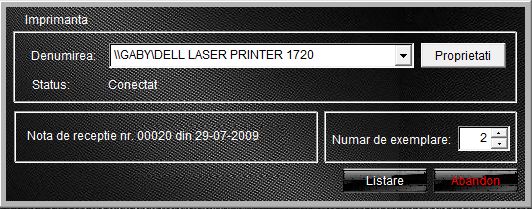
Click-dreapta pe aceeasi
tasta va permite vizualizarea notei de receptie.
Din fereastra de vizualizare se va putea iesi cu ajutorul tastei Esc.

Vezi si: